Hogyan lehet visszaállítani a rendszert a Windows indításakor?
A fel nem használt programok eltávolításáról szóló cikkben megemlítettük, hogy segít a Windows indításának felesleges elemekből történő tisztításában és az erőforrások felszabadításában. De vannak olyan alkalmazások, amelyek a ritkán használt, de ezek együtt fut a rendszer, és tegye a memóriában folyamatosan várja a parancsokat a felhasználó. Valójában egyszerűen "eszik" a számítógép erőforrásait semmiért.
Ha a számítógépén olyan programok vannak, amelyeket nagyon ritkán használ, akkor érdemes ellenőrizni, hogy együtt működnek-e a rendszerrel. A legjobb, ha manuálisan futtatják azokat a ritka pillanatokat, amikor szükség van rá. Így menteni egy tisztességes mennyiségű erőforrást más feladatokhoz.
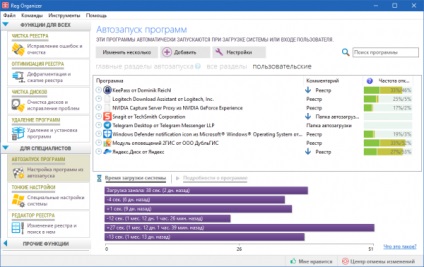
Ehhez nyissa meg az "Autorun Programs" eszközt a Reg Organizer programban. Ott láthatja a rendszerrel futó összes programot. Keresse meg azokat a programokat, amelyeket ritkán használ a listán.
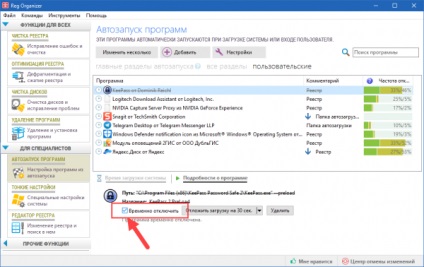
Ha ilyen programokat talál, akkor átmenetileg letilthatja az autorunját az "Átmenetileg letiltva" jelölőnégyzet bejelölésével az ablak alján. Ezután a Reg Organizer letiltja a kiválasztott program indítását. A programok beállításaiban az automatikus indítást is letilthatja.

Ha hirtelen valami ismeretlennek tűnik, akkor a legegyszerűbb megoldás kihagyni. Vagy olvashat róla az interneten. Ehhez kattintson a jobb egérgombbal, és válassza a helyi menü "Keresés az interneten" lehetőséget.
Az illesztőprogramokat és a védelmi programokat nem szabad letiltani, ezért egyszerűen hagyja őket a listán.
Segédeszközök
A lista jobb oldalán található egy "Frekvencia kikapcsolása / kikapcsolása" oszlop.
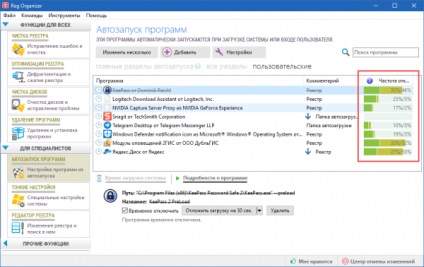
Két százalékos arányt mutat, amelyek azt mutatják, hogy a Reg Organizer / Soft Organizer hány százaléka letiltja vagy elhalasztja a kiválasztott program indítását. Minél alacsonyabb a százalék, annál kevesebb felhasználó késlelteti / letiltja az alkalmazás indítását. Ezzel szemben minél magasabb a százalék, annál több felhasználó igényli az alkalmazás letiltását vagy elhalasztását.
A programok indításának késleltetésével járó késleltetés miatt késleltetheti az egyéni alkalmazások elindítását egy bizonyos ideig.
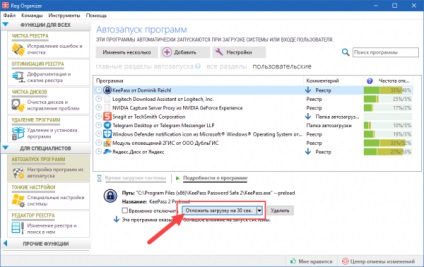
A legjobb, ha elhalasztja a modulok elindítását az egyes programok frissítéseinek ellenőrzéséhez (bejegyzések a szó frissítésével, frissítővel). Ebben az esetben később, mint másokkal kerülnek forgalomba, így a fontosabb alkalmazások kihasználják a számítógép összes szabad erőforrását.
Az ablak alján található diagram segítségével jól látható az eredmény. De ne felejtsük el, hogy az adatok a rendszerből származnak, és nem azonnal, de késéssel érkeznek. Bizonyos esetekben előfordul, hogy a program leállítása után a rendszer néhány másodpercig tovább van töltve. Ez normális.
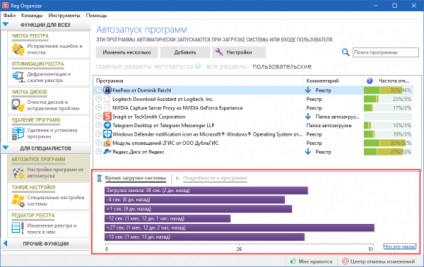
Néha 2-3 újraindításra van szükség ahhoz, hogy a Windows újraépítse az indítással kapcsolatos belső mechanizmusokat.
Az Autorun Organizer beépített ellenőrzéssel rendelkezik az indítási bejegyzéseken keresztül a VirusTotal.com szolgáltatáson keresztül, amely ellenőrzi a fájlokat az összes kulcsfontosságú vírusirtóval. Ha bármelyik indító elem pozitív eredménnyel rendelkezik víruskereső szoftverrel történő szkennelés során, az Autorun Szervező ezt jelenti.
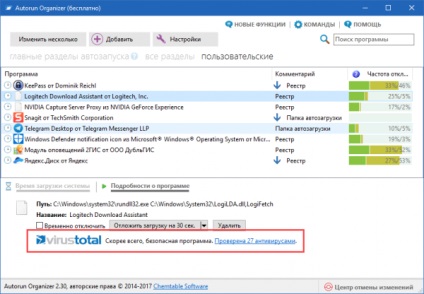
Erről az információs sáv alsó részén található információk találhatók, amelyek bármelyik elem kiválasztása után érhetők el. Az ilyen bejegyzéseket az általános listában piros színnel jelölik.